版权声明:欢迎转载,请注明出处,谢谢。 https://blog.csdn.net/boling_cavalry/article/details/86361841
从本章开始,我们一起来实战elasticsearch,熟悉相关操作和命令,为后续的深入学习打好基础;
三部曲介绍
整个系列由以下三篇文章构成:
- 索引操作实战,也就是本文的主要内容;
- 文档操作实战;
- java开发实战;
环境信息
- 本次实战用到的elasticsearch版本是6.5.4,安装在Ubuntu 16.04.5 LTS,客户端工具是postman6.6.1;
- 如果您需要搭建elasticsearch环境,请参考《Linux环境快速搭建elasticsearch6.5.4集群和Head插件》;
基本情况介绍
本次实战的elasticsearch环境以及搭建完毕,是由两个机器搭建的集群,并且elasticsearch-head也搭建完成:
- 一号机器,IP地址:192.168.119.152;
- 二号机器:IP地址:192.168.119.153;
- elasticsearch-head安装在一号机器,访问地址:http://192.168.119.152:9100
索引基本操作
接下来打开Postman软件,开始实战;
- 创建名为test001索引,在postman的操作如下图红框1、2、3所示,操作类型是PUT,地址:http://192.168.119.152:9200/test001
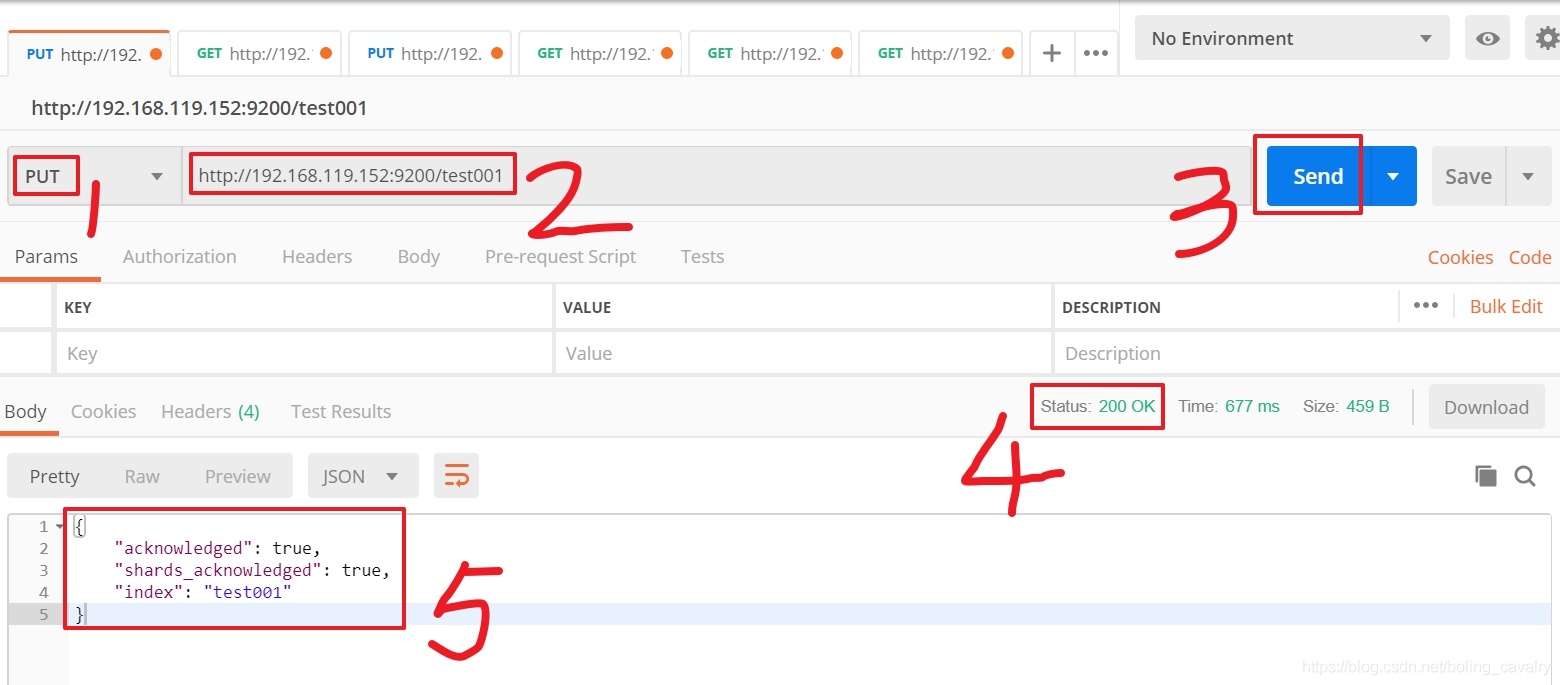
如上所示,类型选择PUT,红框4的返回值200表示操作成功,红框5中是elasticsearch返回的具体信息; - 上述内容不变,再发送一次,就会收到失败响应,如下图,红框1中的返回码表示操作失败,红框2中是具体错误原因:
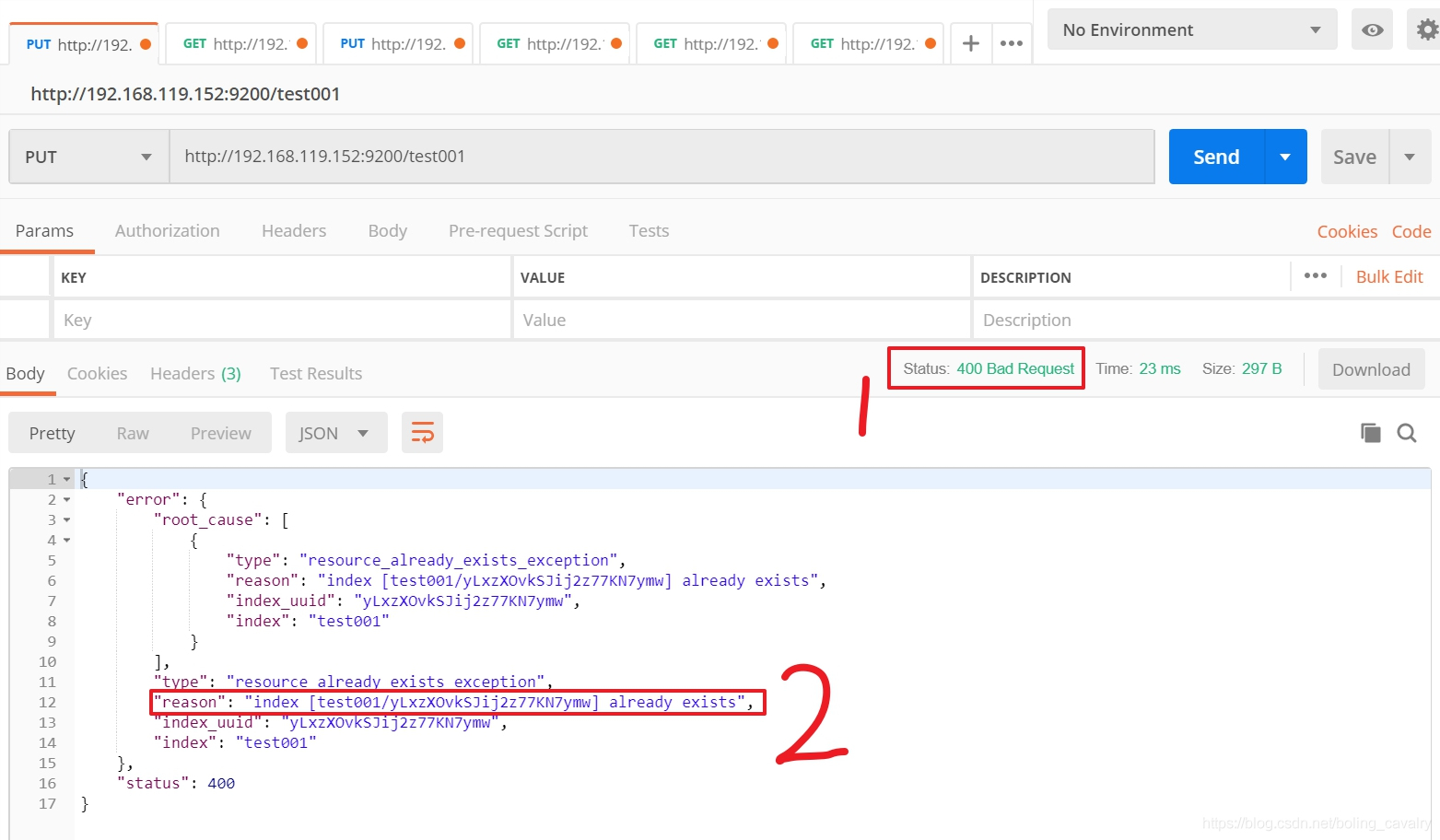
- 查看索引信息,类型是GET,如下图所示,红框中是分片和副本情况,地址:http://192.168.119.152:9200/test001/_settings
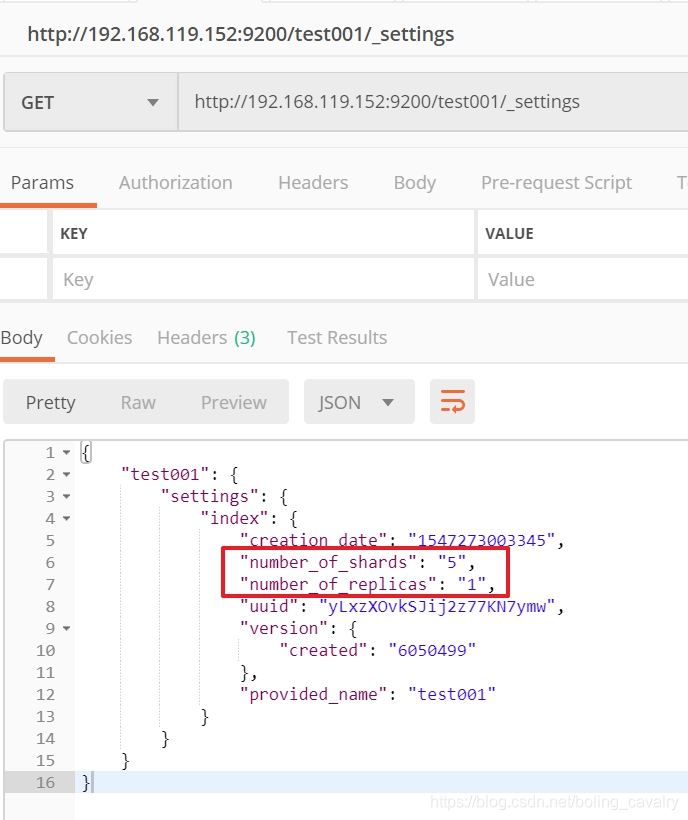
- 由上一步的返回值可知副本数为1,现在把副本数更新为2,操作类型是PUT,注意这里要提交JSON数据到后台,具体的操作如下图6个红框中的顺序步骤,地址:http://192.168.119.152:9200/test001/_settings
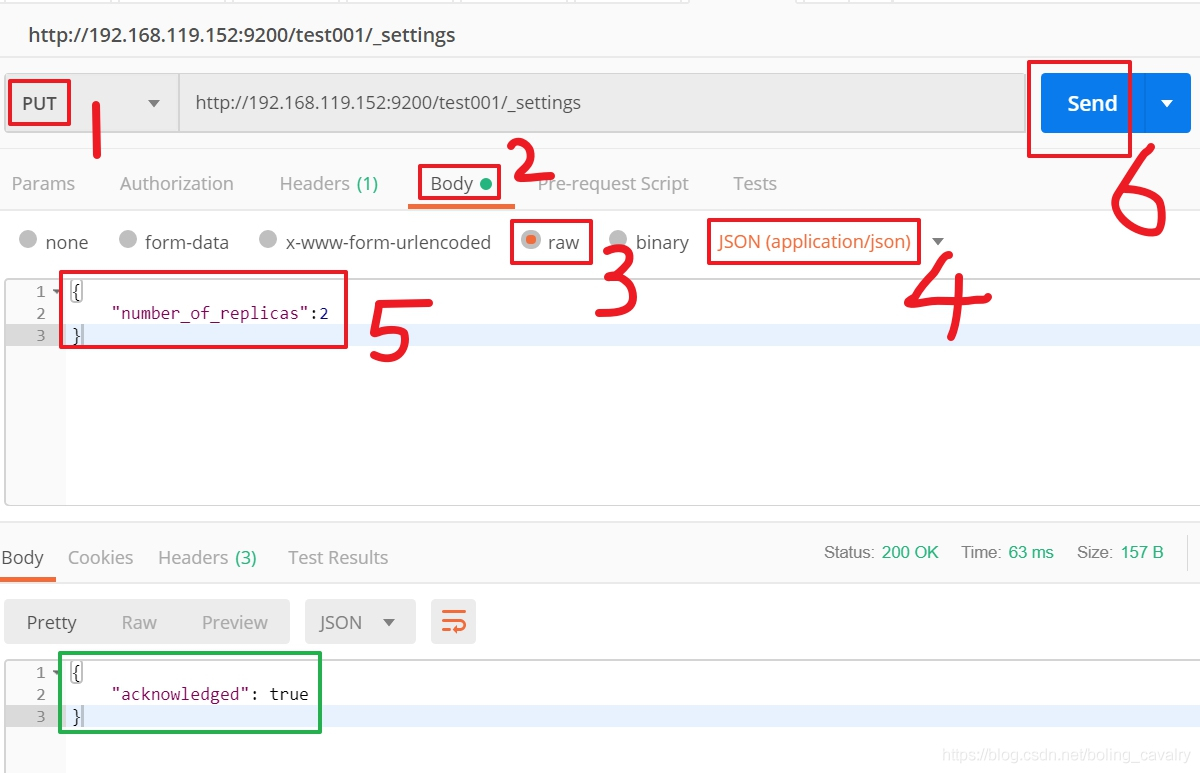
操作成功后,再次执行步骤3中的查询操作,发现副本数已经改为2; - 设置索引的读写权限,都是PUT操作,具体的步骤和前面的设置副本数一致,只有JSON内容不同,具体的如下表所示:
| 功能 | JSON内容 |
|---|---|
| 设置只读 | {“blocks.read_only”:true} |
| 禁止读 | {“blocks.read”:true} |
| 禁止写 | {“blocks.write”:true} |
操作如下图:
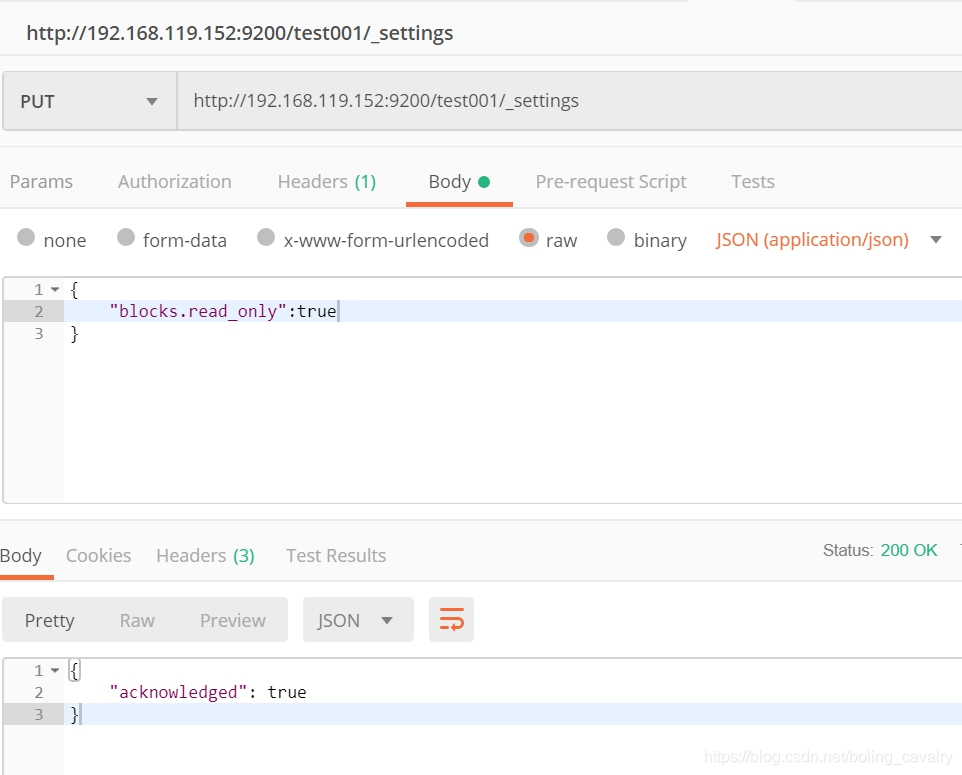
注意:如果设置了只读后,又想解除只读状态,PUT的JSON内容如下:
{
"index.blocks.read_only":null
}
- 复制索引,用于把文档从一个索引复制到另一个索引,但是配置信息不会复制,这是个POST操作,提交的JSON内容如下所示:
{
"source":{"index":"test001"},
"dest":{"index":"test002"}
}
操作结果如下图,红框中即为成功的返回内容,请求URL是:http://192.168.119.152:9200/_reindex
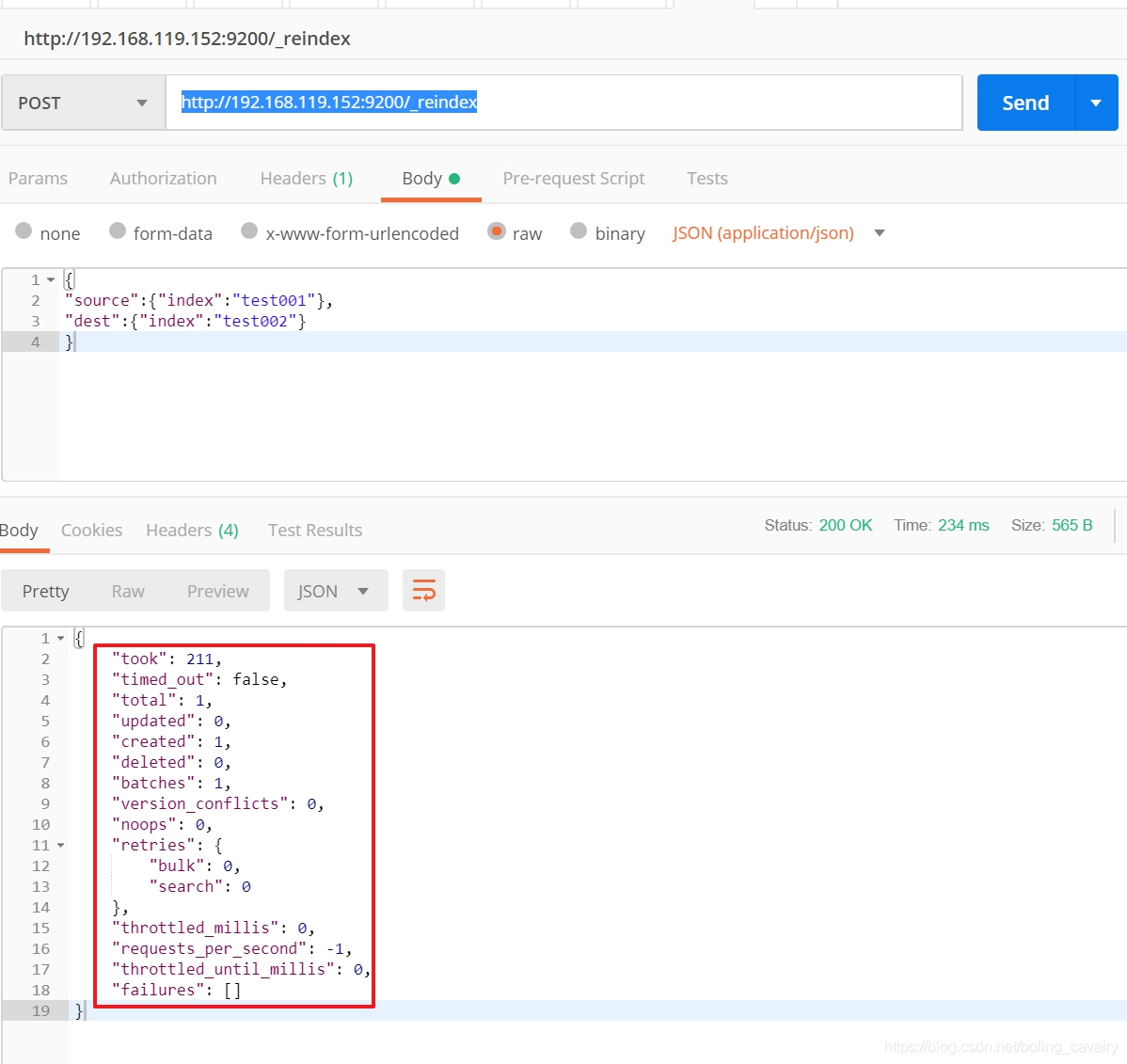
7. 关闭索引,POST操作,地址是:http://192.168.119.152:9200/test001/_close,如下图所示,关闭后在head页面已经看不见test001了:
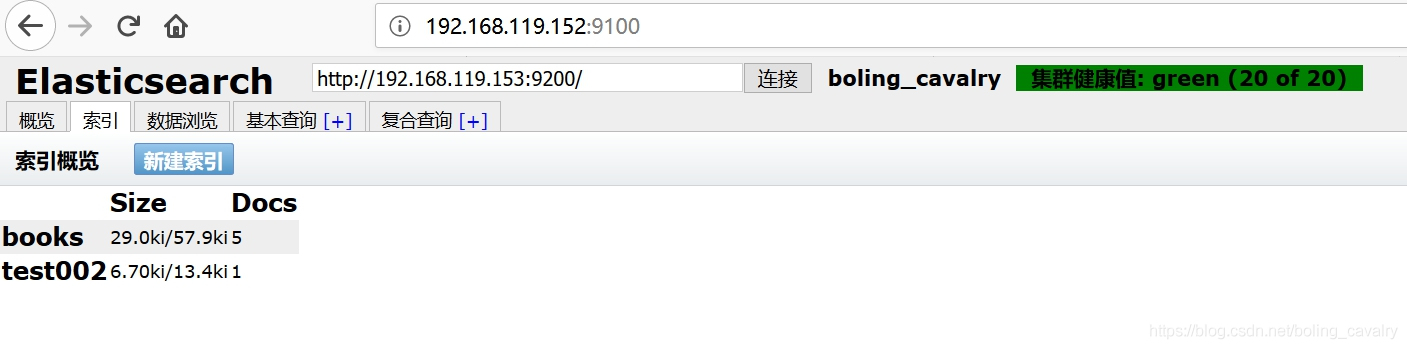
8. 打开索引,POST操作,地址是:http://192.168.119.152:9200/test001/_open,重打开test001索引后,在head页面又能见到了,如下图:
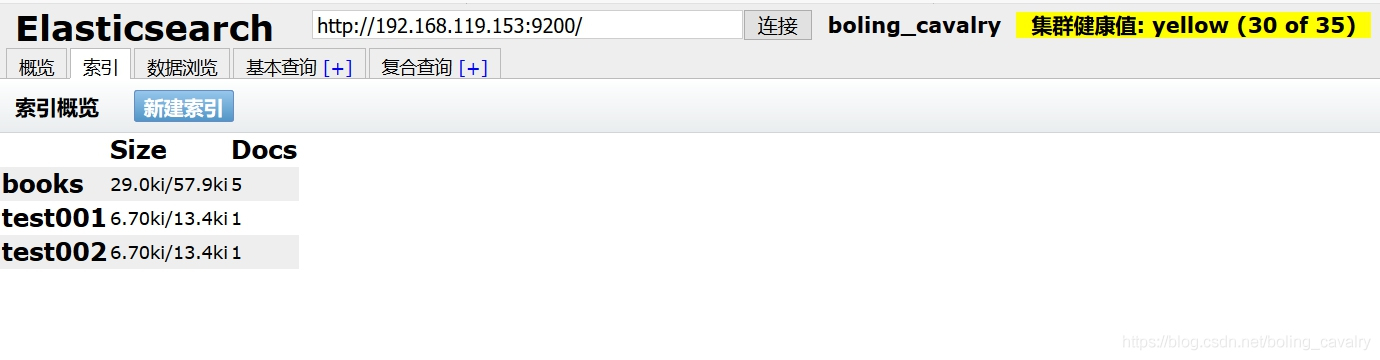
9. 删除索引,操作类型是DELETE,如下图,地址是:http://192.168.119.152:9200/test002
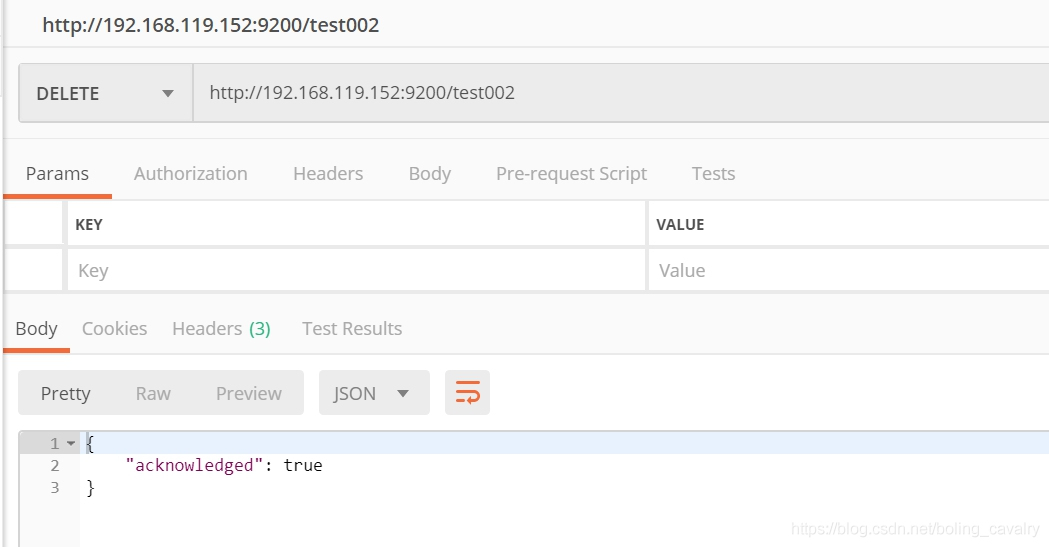
至此,和索引有关的基本操作就完成了,接下来的章节,我们一起来实战文档相关的操作;